Top 5 Screen Recorder Freeware pour Mac dans 2024
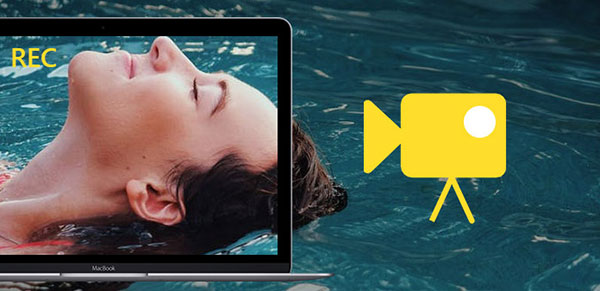
Pour être un bon enregistreur d'écran pour Mac, la qualité HD des vidéos capturées et l'interface facile à utiliser sont les deux principaux facteurs importants. En outre, non seulement l'enregistreur d'écran payant sur Mac peut produire des vidéos capturées à l'écran de haute qualité. Vous pouvez également obtenir des services d'enregistrement de bureau similaires dans un logiciel de capture vidéo gratuit. Par conséquent, si vous n'avez pas besoin d'enregistrer l'écran sur Mac de manière professionnelle, il sera préférable de choisir Freeware. À l'heure actuelle, vous pouvez voir QuickTime, qui est l'enregistreur d'écran libre par défaut pour Mac avec enregistrement audio. Ou vous pouvez essayer d'autres logiciels gratuits de capture d'écran sur un ordinateur Mac, pour expérimenter différents services d'enregistrement de bureau.
Top 5 Free Screen Recorder sur Mac
Il est vrai que la plupart des enregistreurs Mac ne proposent pas d’éditeur vidéo intégré. Vous pouvez faire des activités simples de capture d'écran et d'enregistrement audio sur un ordinateur Mac. Mais il suffit aussi d'enregistrer des activités de bureau simples pour les amis, de capturer de petites vidéos pour s'amuser, etc. En outre, l'enregistrement d'écran sur Mac avec son n'est pas une tâche difficile pour les enregistreurs d'écran suivants sur les ordinateurs OS X.
1. Lecteur Quick Time
Avec une interface facile à utiliser et de très bons filtres de capture d'écran, vous pouvez enregistrer l'écran sur Mac avec QuickTime en haute qualité. QuickTime Player prend en charge une grande variété d'entrées et de sorties multimédias. L'outil de capture d'écran de bureau permet aux utilisateurs de saisir n'importe quelle zone d'écran personnalisable simplement en faisant glisser la souris. QuickTime Player dispose de deux méthodes de capture de son en streaming. Vous pouvez choisir d'enregistrer le son ou le microphone du système dans la liste QuickTime Player. Ou vous pouvez également capturer l'audio avec votre voix simultanément.
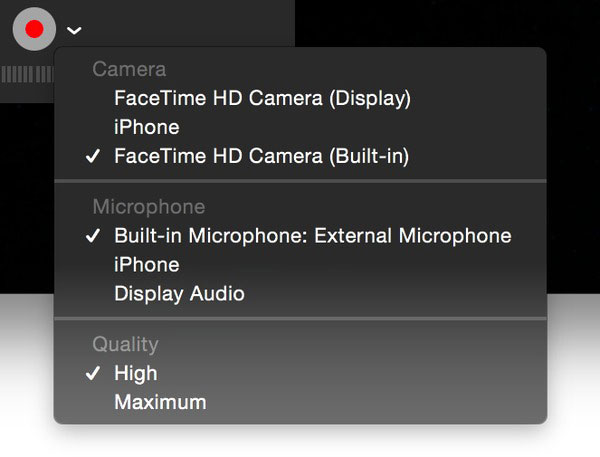
Vous pouvez également capturer un film avec une webcam ou enregistrer uniquement des audios en ligne. Si vous devez enregistrer des tablettes iPhone et iPad et d'autres activités de capture d'écran, QuickTime Player peut également vous aider. En reliant les périphériques Apple avec le câble Lightning, puis choisissez le mode de capture d'écran associé, pour enregistrer l'écran iOS gratuitement. De plus, QuickTime intègre des filtres d'édition vidéo gratuits. Vous pouvez donc facilement modifier des vidéos capturées à l'écran en utilisant le freeware sur Mac.
2. Jing
Jing est l'enregistreur d'écran lumineux de TechSmith. Avec l'outil de capture d'écran de personnalisation, vous pouvez facilement dessiner où vous souhaitez enregistrer sur Mac. Cependant, Jing a quelques limitations concernant les limitations d'enregistrement d'écran de bureau. Le premier est que vous ne pouvez pas enregistrer l'écran sur Mac avec l'audio du système. Jing n'est donc pas votre premier choix pour capturer de l'audio. Le deuxième inconvénient du Freeware concerne le temps d'enregistrement. Jing ne permet aux utilisateurs d'enregistrer des activités de bureau que dans les 5 minutes. Ainsi, vous pouvez utiliser Jing pour capturer de petites vidéos de narration pour indiquer les étapes de fonctionnement et les publier sur la chaîne YouTube.
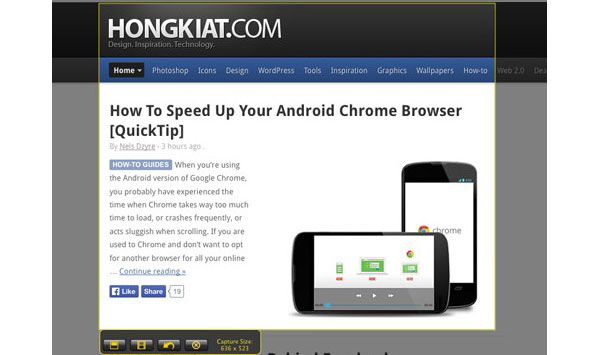
3. Monosnap
Monosnap est un autre logiciel gratuit de capture d'écran sur Mac avec éditeur d'enregistrement intégré. Vous pouvez également dessiner pendant l'enregistrement sur le bureau. De plus, la fonctionnalité de partage de vidéos enregistrées permet aux utilisateurs de publier des illustrations directement. Dans l'enregistreur d'écran sur Macbook avec audio, vous pouvez capturer tout l'écran, uniquement la fenêtre et créer votre pixel avec la loupe spéciale 8x. De plus, Monosnap permet aux utilisateurs de personnaliser les raccourcis de la capture d'écran, d'enregistrer les vidéos en streaming à partir de YouTube et d'autres sites de partage de vidéos en un clic.
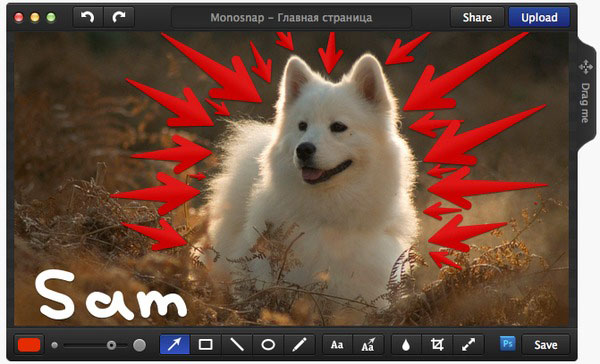
Lors de l'enregistrement d'écran de bureau sur Mac, vous pouvez également utiliser les outils de dessin pour mettre en évidence ou masquer de manière personnalisable. Pour être plus précis, le point culminant consiste à ajouter du texte, des flèches et à changer de forme sur Monosnap. Et la méthode de masquage applique un effet de flou. En outre, vous pouvez également ouvrir des captures d'écran sur d'autres éditeurs pour améliorer le travail. En ce qui concerne les problèmes d’écran capturés sur Mac, Monosnap offre un espace de stockage en nuage pour que les utilisateurs puissent les télécharger en un clic. Bien sûr, vous pouvez partager l'écran enregistré sur Macbook avec de l'audio gratuitement sur YouTube et d'autres plateformes de publication de vidéos.
4. Enregistreur d'écran Robert Lite
Screen Recoder Robert Lite peut à la fois enregistrer et éditer des vidéos de capture d'écran. Vous pouvez personnaliser la zone de capture d'écran et choisir les entrées audio comme d'autres enregistreurs d'écran de bureau habituels. De plus, vous pouvez obtenir plus de fonctionnalités lors de l'enregistrement de l'écran sur Macbook avec audio. Le paramètre de personnalisation des raccourcis clavier permet aux utilisateurs de capturer des vidéos en ligne immédiatement. Et puis, vous pouvez capturer le curseur de la souris et les clics de souris, si vous capturez des didacticiels, pour afficher un guide étape par étape plus détaillé.
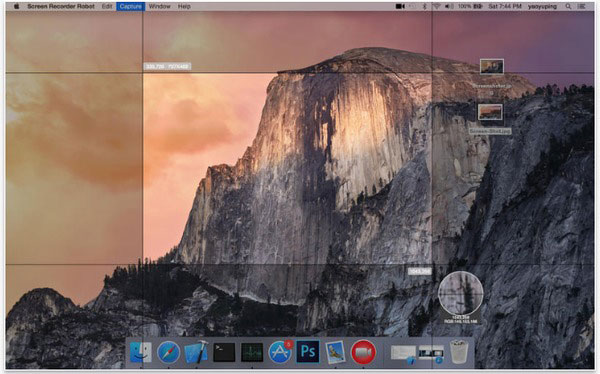
Après cela, le paramètre de fréquence d'images maximale donne aux utilisateurs plus d'espace pour les processus d'enregistrement d'écran. Le choix audio en sourdine peut vous aider à supprimer les sons du système audio et du microphone, mais uniquement des vidéos capturées. Vous pouvez ajouter plusieurs pistes son après. De plus, vous pouvez également modifier et enregistrer des captures d'écran avec plusieurs formats d'image à afficher. La seule chose dommage, c'est que vous ne pouvez enregistrer que des secondes de vidéos 200 par heure. Bien entendu, vous pouvez également fusionner des vidéos d'écran enregistrées distinctes.
5. Capture d'écran Movavi
Movavi Screen Capture a une version gratuite pour que les utilisateurs puissent enregistrer les enregistrements sur Mac et PC. Avec des films en ligne et des chansons vidéo en mode HD, vous pouvez également capturer des webinaires et des flux en direct. De plus, les appels vidéo Skype sont faciles à prendre avec l'enregistreur de bureau sur Macbook. Grâce au paramétrage gratuit de la capture d'écran et aux prises en charge des entrées audio, vous pouvez enregistrer l'écran sur Mac avec une minuterie, pour saisir automatiquement les pièces vidéo cibles et enregistrer des vidéos.
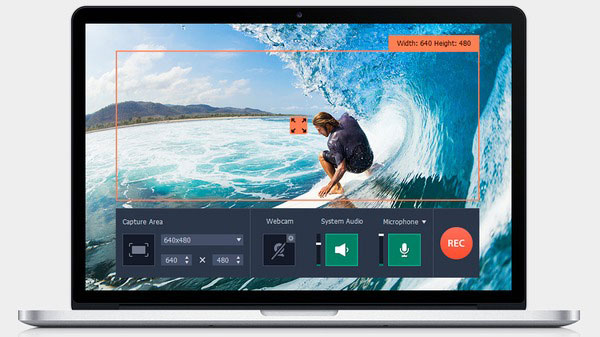
Pour mettre en évidence certaines parties lors de l'enregistrement vidéo, vous pouvez définir pour ajouter un clic de souris et mettre en évidence par clic avec différentes couleurs. Après l'enregistrement, il existe un éditeur de captures d'écran intégré, avec lequel vous pouvez redimensionner, rogner, rogner, surligner, ajouter des cadres, etc., les options Rétablir et Annuler aident les utilisateurs à supprimer les effets
Tipard Screen Capture - Fenêtres gratuites et payantes
Pour enregistrer l'écran sur Windows, vous pouvez vous tourner vers Tipard Capture d'écran pour obtenir des sorties vidéo de haute qualité. Tipard Screen Capture prend en charge plusieurs sites de vidéo en ligne pour capturer des vidéos en ligne. Et vous pouvez entrer des formats vidéo 4K UHD et des encodages 4K UHD, ainsi que des vidéos HD. Sur l'enregistreur d'écran Windows, vous pouvez enregistrer les vidéos enregistrées au format WMV et MP4, et les fichiers audio capturés au format MP3, AAC, M4A et WMA.
Caractéristiques principales de la capture d'écran Tipard
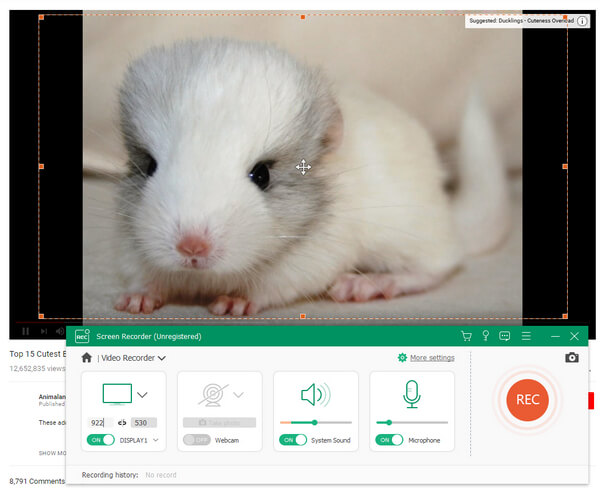
- 1. Capture d'écran gratuite personnalisez et définissez les paramètres de longueur et de largeur.
- 2. Enregistrez le système audio et le microphone simultanément.
- 3. Définissez la minuterie de capture pour saisir des enregistrements vidéo précis.
- 4. Ajoutez des effets de curseur spéciaux pour mettre en évidence et accentuer vos points.
- 5. Fonction de prévisualisation automatique une fois que vous avez terminé l'enregistrement sur PC.
En fait, vous pouvez obtenir plus de filtres de capture d'écran dans Tipard Screen Capture, pour enregistrer le bureau en qualité d'origine 100% sans perte de données. Par conséquent, il sera plus facile de profiter de la lecture hors connexion sans limitation de temps.







